פוטושופ טאץ 'לאייפד [סקירה]
אהוי שם חברים! לאחרונה השיקה אדובי את הגרסה הניידת שלה ל- Photoshop Touch עבור iOS 5. נכון לעכשיו היא תואמת רשמית לאייפד 2 ול iPad שלישית. בשונה מאפליקציית Photoshop Express החינמית, ל- Photoshop Touch החדשה יש מחיר מחיר של 10 דולר. האם זה שווה את זה? נגיע לזה. ראשית, נסתכל על כמה מתכונותיו.
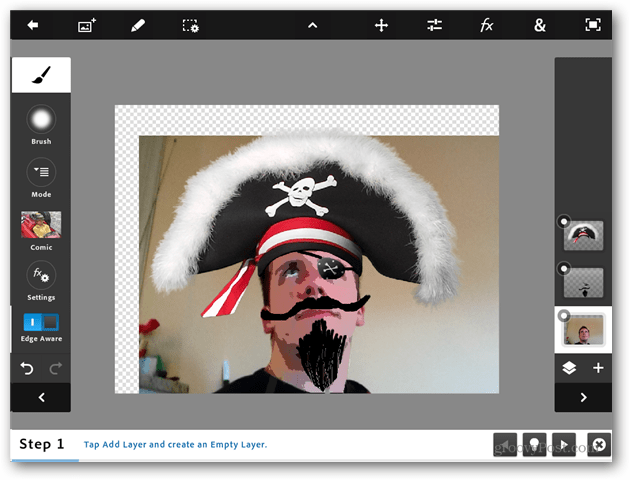
ראשית, כלי המברשת האהוב כלול. בהיותי משתמש פוטושופ ותיק זה הכלי הראשון שחיפשתי. מה שקיוויתי תחילה היה תחליף מאולתר להתקנת שולחן העבודה של Wacom. למרבה הצער, אפילו עם אצבעות בגודל עיפרון, כמעט בלתי אפשרי לצייר במדויק מסך מגע קטן כזה.
ניסיתי את זה עם חרט רך וזה עבדעדיף, אבל זה בהחלט לא יחליף את ההתקנה הרגילה שלי בזמן הקרוב. עם זאת, לכלי המברשות יש מבחר מצומצם של מצבים ואפקטים שניתן לצייר עליהם. הגודל והקשיות נקבעים על ידי גרירת שמאל או ימין, וניתן להתאים אישית גם זרימה ואטימות. אני חושב שאדובי עשתה כאן בצורה מבריקה בהתחשב בחומרה שהיא הייתה צריכה לעבוד איתה.
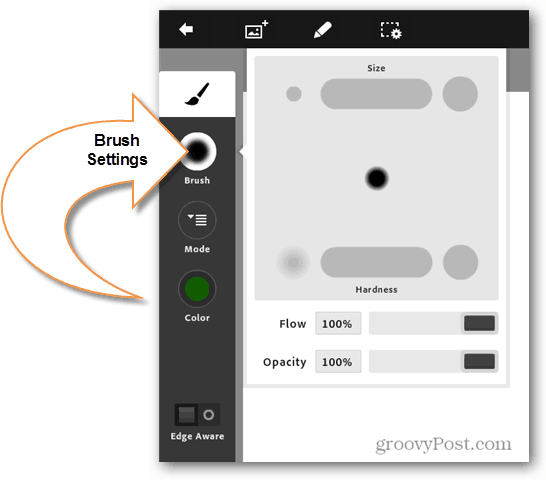
החלק האהוב עליי באפליקציה הזו הוא הדרכות. Adobe בהחלט עשה נהדר עם אלה. הדרכות עובדות למתחילים ואנשי פוטושופ כאחד. הם מועילים לעזור לך להכיר את הממשק לנייד. השלמתי את כל ההדרכות לפני שכתבתי את הביקורת הזו, ואודה, למדתי כמה טריקים חדשים שאעבור לגירסת שולחן העבודה.
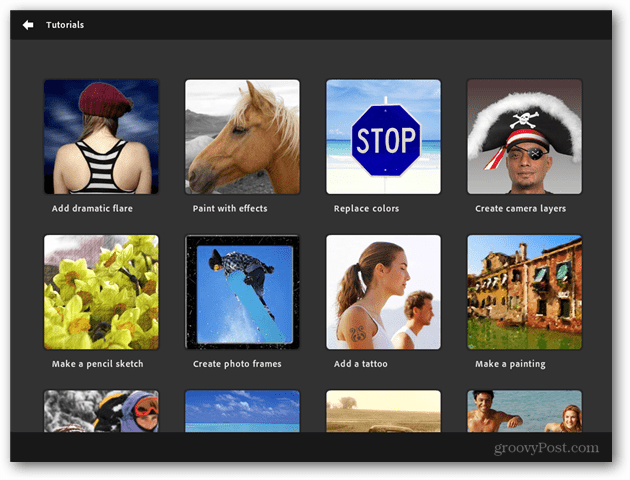
מדריכי ההדרכה הם חכמים. כל שלב מציג הוראות בתחתית, ואז תיבות דו-שיח של טיפים חכמים מוצגות בממשק ישירות במקום בו נמצאים הכלים הנדרשים. זה פועל גם בקצב שלכם ומאפשר לכם לשחק בחופשיות, לנוע קדימה וקדימה, או לבטל את סרגל ההדרכה.
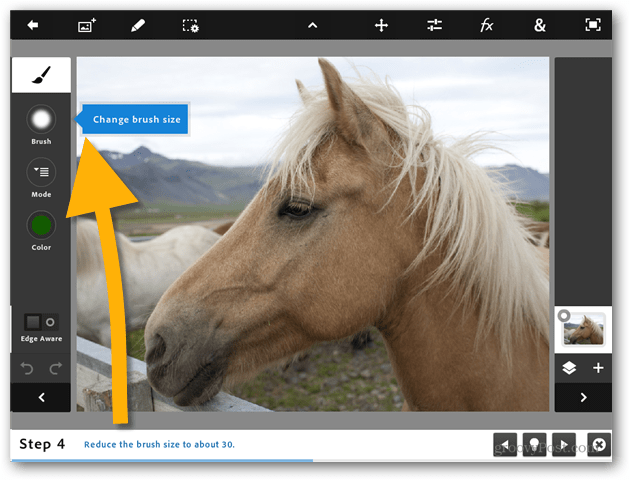
הלאה, תלונה אחת שיש לי היא שאין אינטגרציה של Dropbox. במקום זאת, Adobe מציעה גרסה משלה מול שטח ענן עם שטח אחסון בחינם של 2 ג'יגה-בתים. לא רע אבל ייקח קצת להתרגל.
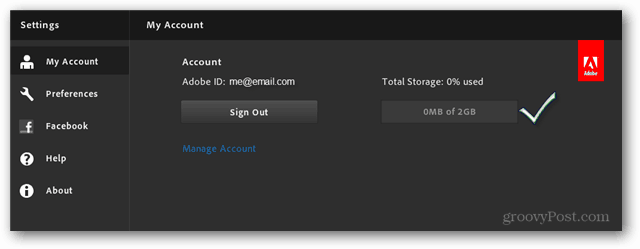
בנוחות אתה יכול להיכנס לחלל הענן ממכל מקום מתוך creative.adobe.com. Dropbox עדיין מושרש עמוק ברוב זרימות העבודה והכתיבה בפוטושופ שלי, כך שכמו שאמרתי, זה ייקח קצת להתרגל.
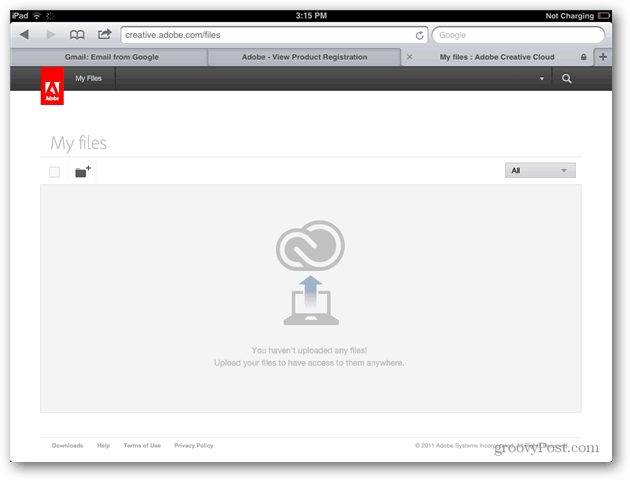
חשבתי שהאפליקציה מסתדרת לא רעהעברתי לנייד ואז הלכתי לשחק עם סגנונות השכבה - אבל אין כאלה. אתה יכול ליצור שכבות תערובת וזהו. למותר לציין שזו תכונה גדולה מגרסת השולחן העבודה שלדעתי לא הייתה צריכה להשאיר בחוץ, במיוחד עבור פלטפורמה ניידת.
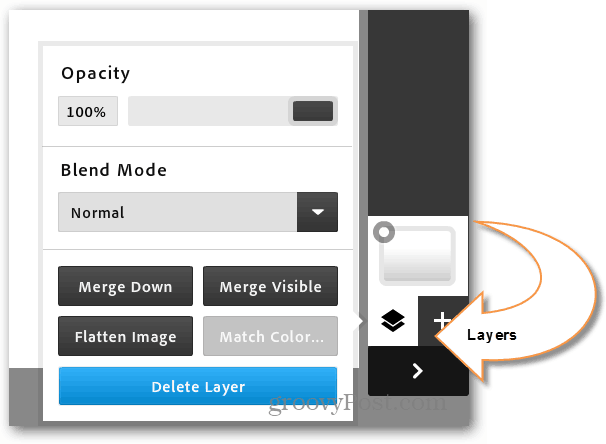
במקום פילטרים, Photoshop Touch מכניס את ה- מט"ח תפריט. אין הרבה מהם לבחור, אלא רק הפופולריים ביותר. כשאתה משלב את האפקטים עם כלים אחרים שנמצאים באיזון ומסומנים באופן מוזר "&", הוא מוסיף התאמה אישית רבה יותר.
אבל, זה עדיין לא מספיק כדי להיות מועיל באמת,ולא מספיק אינטואיטיבית למה שיש לו. התאמת צבעי רקע צריכה להיות גרירה פשוטה של הכלי לתמונה ולהחיל מסננים באופן אבחנתי. זה לא צריך לדרוש ממני לבחור תחילה בקפידה אזור.
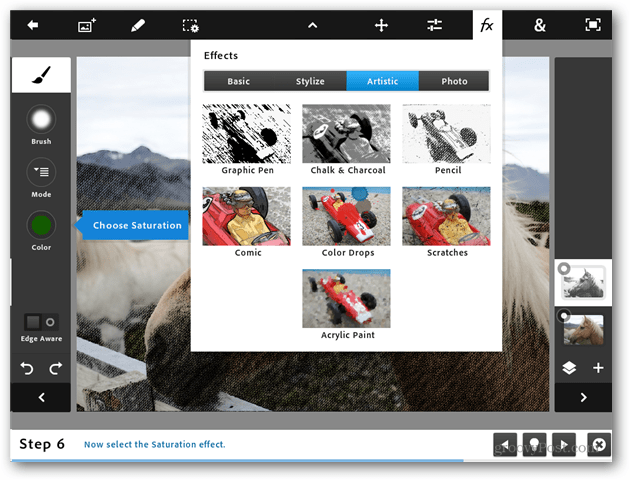
מאפיין מעניין נוסף של אדובי פוטושופTouch מחפש בגוגל תמונות ומושך אותם ליישום. פשוט הקלד את סוג התמונה שאתה מחפש ובחר את הסוג. אז אתה יכול להשתמש בכלי ה- Touch Touch כדי לצבוט את התמונה.
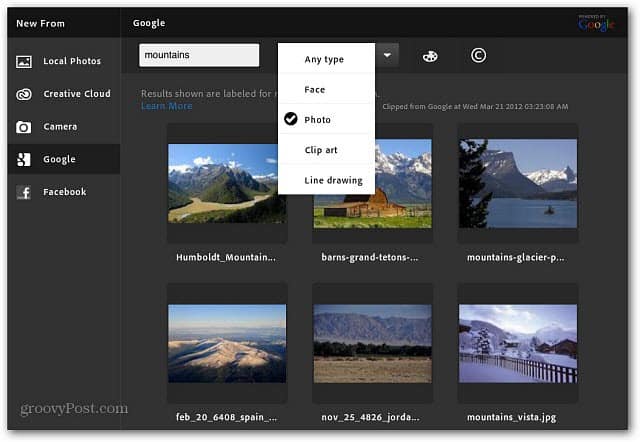
זכור, רבות מהתמונות שאתה מקבל מחיפוש התמונות של Google מוגנות בזכויות יוצרים. כדי לעזור לך למצוא תמונות שאתה יכול לעשות בהן שימוש חוזר, לחץ על כפתור זכויות היוצרים וחפש לפי זכויות שימוש.
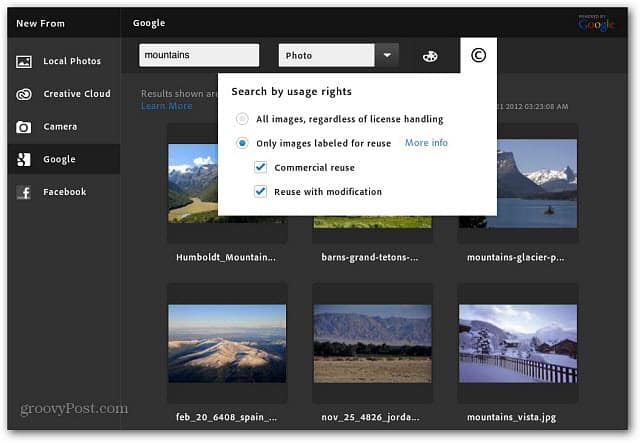
זה גם מאפשר לך לשתף את יצירות התמונה שלך בפייסבוק או בדוא"ל. אתה יכול להציג תמונות ששמת בפייסבוק באמצעות PS Touch והערות של חבר שלך.

סיכום
פוטושופ לאייפד 2 ו -3 ג'ין הוא טובהתחל במה שעשוי להיות האפליקציה היעילה ביותר לעריכת תמונות לנייד הזמינה. לאדובי יש את עבודתה מבוצעת, אם כי אם היא רוצה להשיג דריסת רגל בפלטפורמת הנייד והטאבלט. ללא דפוס תואם לאייפד, כלי המברשת קשים, והפילטרים והאיזון לא מספיקים כדי להתחרות עם iPhoto, Filterstorm Pro, Photoforge 2 או Snapseed.
במקום להתמקד בניידות ובמשתמשניסיון זה מרגיש יותר מדי כאילו אדובי מנסה להעביר את החלקים הנפוצים ביותר בחבילת שולחן העבודה לאפליקציה לנייד. טאבלט בגודל 10 אינץ 'לעולם לא יחליף עריכת תמונות במוניטורים בשולחן העבודה 28 אינץ', ולכן אינני זקוק או מצפה מפוטושופ שולחן העבודה שלי להפעיל אותו. אני לא חושב שאשלם 9.99 $ עבור זה במצבו הנוכחי, במיוחד כשאתה שוקל את שאר האפשרויות הזמינות ב- App Store. עם זאת, אני להוט לראות את העדכונים שאדובי ללא ספק תכנן ליישום זה.
יש 5 שינויים עיקריים שהייתי רוצה לראות באפליקציה הזו:
- הסרת מגבלת הרזולוציה של 1600 × 1600. הרזולוציה המקורית ב- iPad 3 גבוהה מזו.
- גופנים, מברשות וטקסטורות בהתאמה אישית.
- ממשק מחודש המאפשר החלפה מהירה יותר בין כלים וצבעים.
- שילוב עם Dropbox.
- מחיר תחרותי יותר. במחיר של 10 דולר אדובי גובה כפליים מהמתחרים.
האם ניסית את Adobe Photoshop Touch לאייפד או לאנדרואיד? תן לי לדעת את המחשבות שלך על ידי השארת תגובה למטה.
אם אתה חובב פוטושופ, בדוק כיצד תוכל לקבל טיפים, טיפים וסרטונים אחרים ב- Adobe Photoshop.










השאר תגובה